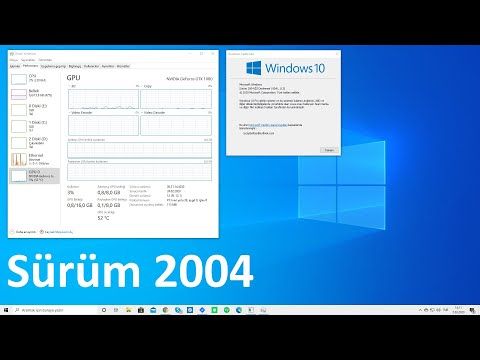Windows 10 Sürüm 2004 0xc19001e1 Başarısız Oldu Bu hata, kullanıcılar Windows İşletim Sistemlerini güncellemeye çalıştıklarında karşılaşılır. Bu, bozuk bir sistem dosyası nedeniyle oluşan bir sistem hatasıdır. Bu, Windows’un güncellenememesi veya güncellenemeyen diğer Sistem uygulamaları gibi başka sorunlara yol açabilir. Ayrıca, sisteminizde yüklü olan Üçüncü Taraf Yazılım Uygulamalarının çalışmayı durdurmasına da neden olabilir.
Bu hatanın ana nedenleri Microsoft tarafından yapılan hatalı güncellemelerdir veya İşletim Sisteminin kurulu olduğu disk alanının yeterli olmaması olabilir. Yükseltme yapmadan önce her zaman disk alanını ve minimum sistem gereksinimlerini kontrol etmeniz önerilir. Sürücünüzde yeterli Disk Alanı yoksa, muhtemelen 0xc19001e1 hatası alırsınız. Genellikle, yükseltmenin boyutu gereksinimlerde belirtilenden daha fazladır, çünkü dosyalar indirildiklerinde sıkıştırılır ve ardından paketten çıkardıktan sonra daha fazla alana ihtiyaç duyarlar.
Yöntem 1: Disk Alanını Temizlemek için Sistem Yönetim Araçlarını Kullanma
Bu yöntemde, bir miktar Disk Alanı boşaltmak için Windows Yerel Disk Temizleme yardımcı programını kullanacağız ve ardından Güncelleme Hizmetlerini başlatmak ve durdurmak için Yönetimsel Araçlar’ı kullanacağız. Bu yöntemin birçok kullanıcı tarafından kendileri için çalıştığı bildirilmiştir.
- Önce Bilgisayarım’a gidin ve Windows’un yüklü olduğu sürücüye sağ tıklayın ve Özellikler’i açın.
- Genel sekmesinde Disk Temizleme’ye tıklayın
- Sistem Dosyalarını Temizle’ye tıklayın ve Windows Update Temizleme, Geçici İnternet Dosyaları ve Geçici Dosyalar kutularının işaretli olduğundan emin olun ve Tamam’a tıklayın.
- Temizleme tamamlandığında, Bilgisayarım simgesine sağ tıklayın ve Yönet seçeneğine tıklayın.
- Hizmetler ve Uygulamalar’a tıklayın ve Hizmetler’e çift tıklayın
- Windows Installer hizmetini bulun ve sağ tıklayıp Hizmeti Başlat’ı ve ardından hizmeti durdurmak için tekrar sağ tıklayın.
- Windows Update hizmetini bulun ve sağ tıklayıp Hizmeti Başlat’ı ve ardından hizmeti Durdurmak için tekrar sağ tıklayın.
- Şimdi bilgisayarınızı yeniden başlatın ve Windows’u Güncelleyin.
Yöntem 2: Windows Update Bileşenlerini Sıfırlayın
Bu yöntemde, Windows Update Bileşenlerini sıfırlayacağız çünkü bazen Windows Update Aracı bozulur ve güncellemeyi gerçekleştiremez. Bu amaçla komut istemini kullanacağız.
- Yönetici ayrıcalıklarına sahip Komut İstemi’ni açın.
- Aşağıdaki komutları tam sırayla yazın ve yürütmek için her komutun ardından Enter tuşuna basın
SC config wuauserv start= auto SC config bits start= auto SC config cryptsvc start= auto SC config trustedinstaller start= auto
3. Şimdi bilgisayarınızı yeniden başlatın
4. Bu sorun şimdiye kadar çözülmelidir, eğer hala düzeltilmemişse, Yönetici ayrıcalıklarıyla Komut İstemi’ni tekrar açın ve aşağıdaki komutları yazın ve her komutun ardından çalıştırmak için Enter tuşuna basın.
net stop wuauserv
net stop cryptSvc
net stop bits
net stop msiserver
Ren C:\Windows\SoftwareDistribution SoftwareDistribution.old
Ren C:\Windows\System32\catroot2 Catroot2.old
net start wuauserv
net start cryptSvc
net start bits
net start msiserver
5. Şimdi bilgisayarınızı yeniden başlatın ve güncellemeyi deneyin.